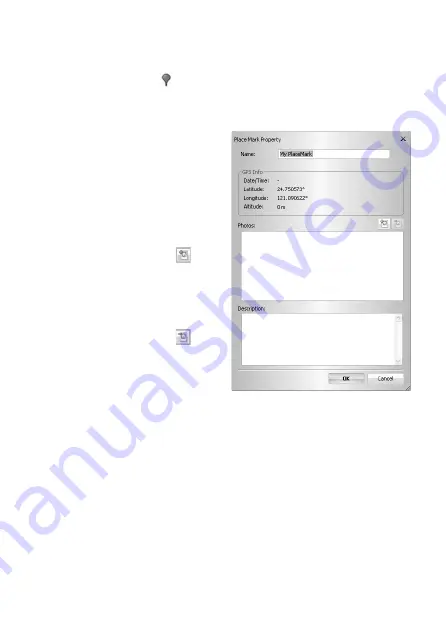
20
Ortsmarkierungen hinzufügen
Um Ortsmakierungen auf der Karte zu hinterlegen, gehen Sie wie folgt vor:
• Betätigen Sie das Symbol
in der Kartenansicht.
• Klicken Sie anschließend auf die Position in der Karte, an der eine neue Ortsmarkierung
hinzugefügt werden soll.
Es erscheint ein Fenster in dem Sie folgende Einstellungen vornehmen können:
1. „Name“:
Vergeben Sie einen entsprechenden Namen.
2. „GPS Info“:
Angaben der genauen Koordinaten der Orts-
markierung.
3. Bilder einfügen:
Sie können Ihrer Ortsmarkierung Fotos zu-
weisen:
• Betätigen Sie die Schaltfl äche
.
• Wählen Sie ein einsprechendes Foto aus
und bestätigen Sie Ihre Auswahl.
• Die Fotos werden Ihnen nun angezeigt.
4. Fotos entfernen:
• Wählen Sie das einsprechende Foto aus.
• Betätigen Sie die Schaltfl äche
.
• Das Foto wird aus der Liste und der ent-
sprechenden Ortmarkierung entfernt.
5. Beschreibung:
An dieser Stelle wird Ihnen (falls hinterlegt)
die Beschreibung des ausgewählten Fotos angezeigt.
1
2
3
5
4
Summary of Contents for 37 27 38
Page 111: ...109...
Page 112: ...110...
Page 113: ...111...
Page 115: ...00086040bda indd 1 00086040bda indd 1 14 10 2009 8 53 16 Uhr 14 10 2009 8 53 16 Uhr...
Page 116: ...00086040bda indd 2 00086040bda indd 2 14 10 2009 8 53 17 Uhr 14 10 2009 8 53 17 Uhr...






























